 Eigenschappen van een kettingextrusie
Eigenschappen van een kettingextrusie
De eigenschappen van de kettingextrusie kan je steeds wijzigen via het Infopalet.
Klik hier om de velden te tonen/te verbergen.Klik hier om de velden te tonen/te verbergen.
|
Veld |
Omschrijving |
|
Teken in 3D |
Vink deze optie aan om de kettingextrusie ook in 3D weer te geven. |
|
Spiegel |
Vink deze optie aan om de oriëntatie van de kettingextrusie aan te passen (bijvoorbeeld, naar de binnenzijde om een plafondmoulure in een kamer te creëren of naar de buitenzijde om een kroonlijst te creëren). |
|
Centreer ribben |
Vink deze optie aan om het herhalende element te centreren op de randen van het pad. |
|
Ribben op hoeken |
Vink deze optie aan om het herhalende element ook op de hoeken te creëren. |
|
Verticaal ref. punt |
Selecteer het referentiepunt voor de kettingextrusie. |
|
Dikte ribben |
Geef de dikte op van het herhalende element. |
|
Onderlinge afstand ribben |
Geef de onderlinge afstand op voor de herhalende elementen (hartlijn tot hartlijn). |
|
Samenvoegen met structurele objecten in sneden |
Vink deze optie aan om het geselecteerde object aan te duiden als structureel element. Hierdoor zal het object in het snijvlak van snedevensters wordt samengevoegd met andere structurele elementen die een identieke vulling hebben. Samengevoegde objecten worden weergegeven als één geheel. Zie Geavanceerde instellingen - snedevenster voor meer informatie. |
|
Instellingen controlepunten |
Met deze parameters bewerk je de controlepunten van het pad; zie Controlepunten van objecten aanpassen |
De positie van de herhalende elementen hangt af van het pad dat je met het gereedschap Kettingextrusie creëerde. Merk op: De hoeken van het pad worden anders behandeld omdat hier een afschuining van toepassing is.
Zo worden er geen herhalende elementen met een verticale positie t.o.v. de muur, op de hoeken geplaatst.
De afgeschuinde zones worden ook niet opgenomen in de berekening van de lengtes van de zijden (bijvoorbeeld bij het berekenen van tussenafstanden).
Een herhalende element op een hoek komt steeds in het verlengde van de deellijn van die hoek te liggen en wordt aldus verlengd.
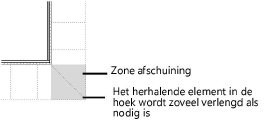
Je kan het gereedschap Vervorm object gebruiken om de controlepunten van het pad te bewerken, controlepunten toe te voegen of te verwijderen. De doorlopende en herhalende elementen passen zich automatisch aan de nieuwe vorm aan. Je kan de bewerkmodus van het pad activeren door het commando Bewerk > Bewerk kettingextrusie uit te voeren en vervolgens de optie Pad te selecteren. Of je kan hiervoor de commando’s Bewerk of Bewerk pad in het contextmenu gebruiken; zie De objectbewerkmodus.

Heb je niet gevonden wat je zocht? Stel je vraag aan Dex, onze virtuele assistent.